Aplicația oficială Dropbox pentru Androidvă permite să alegeți fișierele de pe cartela SD a telefonului dvs. pentru a fi încărcate în directorul dvs. Dropbox de la distanță și invers. Cu toate acestea, fișierele selectate nu sunt sincronizate cu omologii transferați (încărcați sau descărcați). Adică, dacă încărcați un fișier sau director de pe cardul dvs. SD la Dropbox, orice modificări pe care le faceți acelui fișier după încărcare nu vor fi reflectate în directorul Dropbox de la distanță. Nu ar fi grozav dacă telefonul dvs. ar face o copie de rezervă automată a unui director de carduri SD la alegere (galeria foto, de exemplu) de fiecare dată când au fost făcute modificări? Ei bine, acum există o aplicație pe Android Market care face exact asta.

DropSpace este o nouă sosire gratuită pe Android Market carevă permite să sincronizați fișierele și / sau directoarele de pe cardul SD cu directorul dvs. Dropbox de la distanță. După încărcarea inițială, aplicația poate fi setată ca un serviciu care rulează după intervale de timp specificate pentru a verifica localul și copii la distanță (încărcate) pentru modificări sau pot fi folosite pentru a le sincroniza manual când este necesar. În plus, utilizatorii pot restricționați transferul fișierelor numai la WiFi atunci când este necesar.
Acum, haideți să testăm dacă această aplicație este la curentRevendicare. Dacă doriți să urmați, trebuie să aveți mai întâi o configurare a contului Dropbox. Lansarea aplicației pentru prima dată afișează un ecran de conectare care solicită informațiile despre contul dvs. Dropbox. Introduceți ID-ul de e-mail și parola Dropbox în câmpurile respective și atingeți Logare pentru a merge la meniul principal.
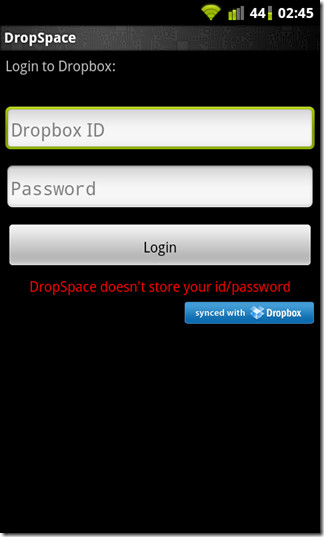
În meniul principal, veți găsi căsuțe de selectare pentru opțiunile menționate mai jos, sub trei butoane etichetate corespunzător. Atingerea butonului Adăugați directoare / fișiere la lista de sincronizare butonul afișează conținutul cardului SDîn cadrul aplicației De aici puteți selecta fișiere și / sau directoare pe care doriți să le sincronizați. Țineți apăsat pe un fișier / director pentru a-l selecta. Din fereastra pop-up care apare, selectați Adăugați acest director la syNlista c.
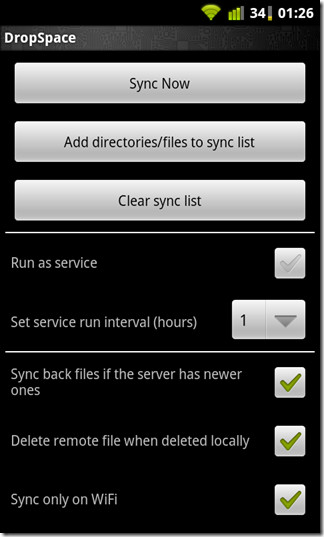
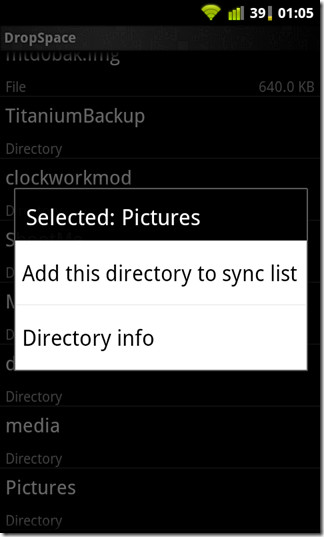
Aplicația afișează acum conținutul telecomenziiDosarul Dropbox și vă solicită să selectați un director către care doriți să transferați selecția anterioară. La fel ca înainte, țineți apăsat un folder pentru a-l selecta și aplicația revine la cardul SD. Puteți face alte selecții aici. După ce ați terminat, apăsați / atingeți butonul Înapoi din telefon pentru a reveni la meniul principal.
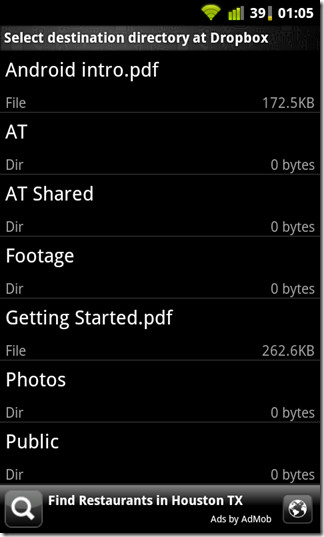
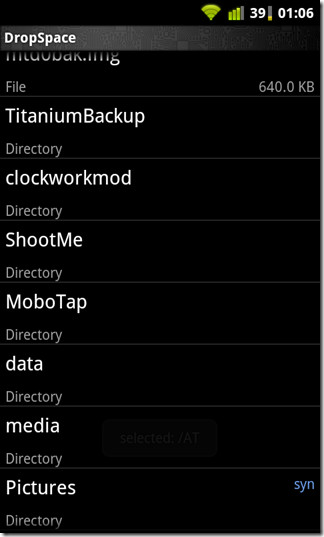
Cu fișierele alese de dvs., puteți acum să le încărcați în directorul dvs. Dropbox apăsând Sincronizează acum. Pe bara de stare apare o notificare care arată progresul sincronizării. Notificarea se schimbă în consecință atunci când sincronizarea este completă.
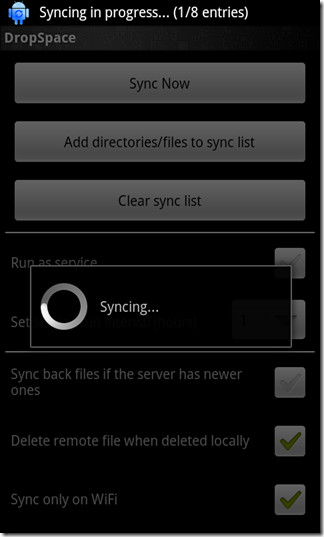
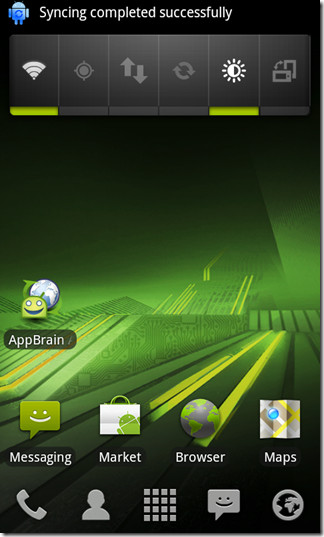
Pe măsură ce fișierele sunt încărcate, acestea încep să apară în folderul dvs. Dropbox de la distanță.
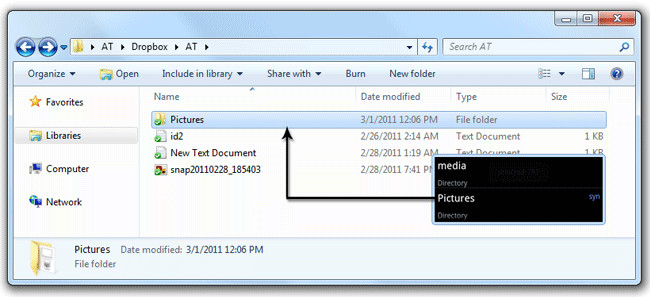
Odată ce încărcarea inițială a fost finalizată, am început să tinc cu fișierele de pe ambele capete, într-o serie de moduri de a ajunge la următoarele concluzii. Din această scriere:
- Sincronizarea unui folder sau fișier de pe cardul SD cuDropbox pentru prima dată îl încărcă pur și simplu în subdirectorul Dropbox selectat. Eventualele sincronizări vor verifica dacă există modificări ale cardului dvs. SD și vor actualiza fișierele încărcate în Dropbox în consecință.
- Verificarea opțiunii Sincronizați fișierele înapoi dacă serverul are altele mai noi va permite aplicației să caute fișiere actualizate în Dropbox și să facă modificări în cardul SD. Adică dacă tu suprascrie un fișier sincronizat în Dropbox, acesta va actualiza același fișier din cardul SD în următoarea sincronizare (interval manual / regulat).
- Adăugarea unui fișier într-un director sincronizat în cardul SD va actualiza directorul Dropbox în următoarea sincronizare.
- Cu toate acestea, orice fișiere adăugate într-un director sincronizat în Dropbox nu vor fi transferate pe cardul SD.
- Dacă ștergeți un fișier sau un director sincronizat de pe cardul SD, acesta va fi șters din folderul Dropbox de la distanță, dacă opțiunea Ștergeți fișierul la distanță atunci când este șters local este bifat.
- Dacă ștergeți lista de sincronizare, pur și simplu veți conecta conexiunea dintre fișierele de pe cardul SD și copiile lor Dropbox. Nu șterge copiile de la distanță.
- În prezent, aplicația nu vă permite să anulați sincronizarea unui fișier simultan.
- Sincronizarea și ștergerea repetată pot fi utilizate pentru a crea mai multe copii de rezervă ale unui fișier / director pe cardul SD, în diferite subdirectorii Dropbox cu același nume.
- Puteți seta Dropspace să ruleze ca un serviciu cronometrat sau să vă sincronizați manual fișierele de fiecare dată când există o modificare pe care doriți să o faceți backup.
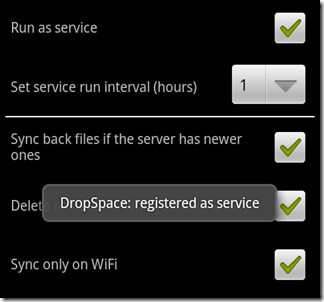
Editați | ×: În actualizările recente ale aplicației, aceasta a fost configurată pentru a permite sincronizarea directorului rădăcină al cardului SD. De asemenea, include acum un widget de sincronizare pe care îl puteți plasa pe ecranul de pornire.
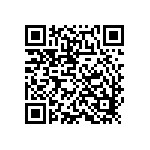
Există mai mult decât doar câteva scenarii în careaceastă aplicație s-ar putea dovedi la îndemână și, în momentul de față, este aproape, deoarece veți ajunge la o aplicație Android-în-un singur Dropbox. Faceți clic pe linkul de mai jos sau scanați următorul cod QR pentru a găsi DropSpace pe Android Market.
Descărcați DropSpace












Comentarii